美图云修是一款修图软件,这款修图软件可以将自己喜欢的图片进行一些滤镜、特效的添加,也可以进行皮肤的调整和五官调整,此外还支持AI脸部优化以及HSL的调节等功能,可想而知该软件提供的功能是非常强大,当我们在使用美图云修进行修图之后,就可以将其进行导出操作了,那么我们在导出的图片的时候,可以设置一下导出图片的尺寸以及导出格式,该软件的操作页面是非常简洁的,因此导出图片的操作方法也是非常的简单,下方是关于如何使用美图云修导出图片的具体操作方法,如果你需要的情况下可以看看方法教程,希望小编的方法教程可以帮助到大家。

1.将美图云修点击打开之后,我们在该软件的左下角位置将【导入图片】按钮进行点击,然后在打开的文件夹中将自己需要的图片选中添加进来。

2.添加进来的图片,你可以将其勾选上,然后点击右下角的【下一步】按钮进行修图操作。

3.进入到修图的操作页面之后,在右侧是一些相关的修图功能,你可以根据自己的需要在右侧选择自己需要的功能,将其点击展开,选择自己需要的特效、滤镜等进行修图操作。

4.设置之后可以点击上方的【对比】功能进行图片修改前和修改后的一个对比。

5.将右侧的【保存设置】选项点击之后,在展开的选项中,你可以根据自己的需要设置一下图片的尺寸大小以及输出格式等,之后点击【图片处理】按钮。

6.这时在导出列表中,可以看到修图进度为100%,并且显示修图完成的状态,那么说明我们的图片完成导出了。

以上就是关于如何使用美图云修导出图片的具体操作方法,通过美图云修可以将图片进行美化和修图操作,功能是十分强大的,是一款十分实用的修图软件,你可以使用该软件进行批量修图,修图之后的图片可以通过上述方法进行导出,感兴趣的话可以操作试试。
 忘川风华录梁红玉灵韵阵容搭配攻略
忘川风华录梁红玉灵韵阵容搭配攻略
忘川风华录梁红玉灵韵阵容搭配攻略,忘川风华录梁红玉灵韵推荐......
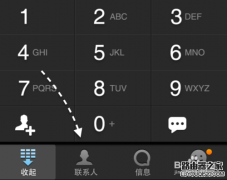 iPhone手机批量删除通讯录中的联系人的方
iPhone手机批量删除通讯录中的联系人的方
有的时候你会发现手机通讯录中储存了很多不必要的联系人,如......
 win10更新后开不了机解决方法
win10更新后开不了机解决方法
win10经常会进行自动更新,但是更新完成之后有时候我们会遇到......
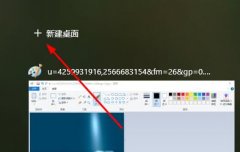 win10玩游戏切屏会卡死解决方法
win10玩游戏切屏会卡死解决方法
玩游戏卡死是最近很多玩家在win10系统中会遇到的问题,为此今......
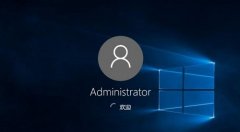 win10以太网没有有效的ip配置解决方法
win10以太网没有有效的ip配置解决方法
经常使用电脑的人会发现,电脑网络连接不上,电脑显示win10以......
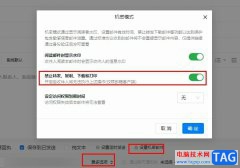
钉钉是很多小伙伴都在使用的一款移动办公软件,在这款软件中,我们可以使用各种工具来提高自己的办公效率。有的小伙伴在使用钉钉进行邮件编辑时不想让收件人下载或是转发该邮件,这时...

完美解码是一款非常好用的视频播放器软件,该软件存在着potplayer播放器的相关设置,因此在该软件中是以potplayer播放器来显示的,有时候我们在播放的视频时,可能中途自己有什么事情就会将...
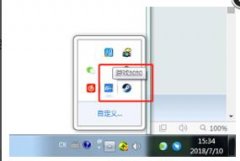
在游戏里面怎么显示游戏加加呢?其实很简单,下面小编就将和大家一起分享在游戏里显示游戏加加的方法,有需要的朋友可以来看看这篇文章,希望可以帮助到大家。...
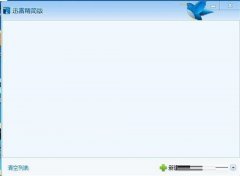
最近有很多朋友表示还在不知道迅雷精简版存储目录怎么设置?那么今天小编就为大家带来了迅雷精简版存储目录设置方法哦,还不知道的朋友赶快来学习一下吧。...
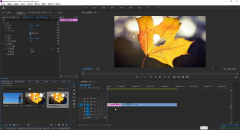
Adobepremiere是一款用于剪辑视频的专业软件,隶属于Adobe公司。在Adobepremiere中除了可以编辑和处理视频素材,如果有需要我们还可以将图片素材剪辑为视频,只需要设置图片的显示时长,适当为...

百度脑图是一款非常简单且免费使用的制作思维导图的软件,目前有很多制作思维导图的软件中的很多功能都是需要进行付费使用的,因此很多小伙伴觉得非常的不划算,如果是这样的话,那么...

网易uu加速器这款加速器被很多小伙伴们所喜爱,大家喜欢使用这款软件进行Steam商店的加速,当你在网一些游戏的情况,发现该游戏运行起来非常的慢,那么你也可以通过网易UU加速器进行加速...
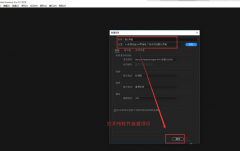
近日有不少朋友反映,自己在使用Pr软件的时候,由于打开的功能太多,导致界面很乱,该怎么解决?其实这个时候我们可以将界面重置就可以了,具体方法如下。...
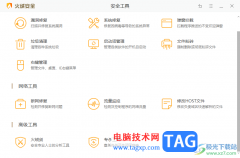
火绒安全软件是大家用来保护自己电脑的一款实用软件,当你在电脑上安装了这样一个软件之后,只要出现有病毒的软件或者是捆绑软件以及一些欺诈软件等,火绒安全软件就会马上进行阻止,...
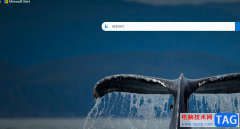
edge浏览器是一款微软公司开发的网页浏览器,它是windows10系统默认使用的浏览器,能够给微软用户带来更好的功能体验,让用户享受到快速且安全的上网服务,当用户在edge浏览器中浏览网页时...

必有很多朋友都很好奇ps是怎么制作文字发光效果的?那么感兴趣的朋友就赶快来看看小编带来的ps制作文字发光效果教程吧,希望通过本篇教程的学习,可以帮助到大家哦。...

WPS文档是一款非常好用的办公类软件,很多小伙伴都在使用。如果我们想要在电脑版WPS文档中进行打印预览,避免打印出来的内容不符合要求,小伙伴们知道具体该如何进行操作吗,其实操作方...

Foxmail邮箱可以登录自己需要的邮箱账号进行使用,有小伙伴常常将自己的qq邮箱账号登录在Foxmail中进行使用,其中我们会将一些自己不喜欢的邮件移动到垃圾邮箱中,你可以将垃圾邮箱中的邮...

买东西最简单的就是看品牌,当然前提得是正品才行.品牌好价格高,但是质量有保证,买品牌产品无非就是图一个放心,那么在给电脑选择电源时,台式机电脑电源什么牌子好用一些呢?...
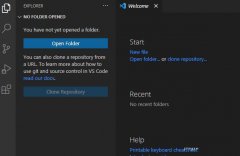
VS Code枚举类型成员怎么显示出来?最近很多网友表示自己不清楚Visual Studio Code怎么显示枚举成员的操作,而本篇文章就来给大家讲解VS Code显示枚举类型成员技巧,大家都来一起学习吧。...